
Brian Curtis
0
1103
50
Netflix es probablemente el mejor servicio de transmisión disponible en este momento. Hay muchos otros, incluidos Amazon Prime Video y Hulu, además de un montón de servicios de transmisión de nicho. 10 Servicios de transmisión de nicho para aquellos que odian Netflix 10 Servicios de transmisión de nicho para aquellos que odian Netflix. ¿Qué puedes hacer si quieres ver algo un poco menos convencional? Es mejor que revises estos servicios de transmisión alternativos llenos de contenido especializado. , pero Netflix es actualmente el estándar de oro a pesar de reducir a la mitad el tamaño de su catálogo Netflix elimina el 50% de su catálogo para financiar el contenido original Netflix elimina el 50% de su catálogo para financiar el contenido original ¿Ha notado que el catálogo de Netflix se ha reducido en los últimos años? ? Ahora sabemos que la cantidad de títulos disponibles en Netflix se ha reducido a la mitad desde 2012 para financiar el contenido original. en años recientes.
Si usted es nuevo en Netflix o lo ha estado utilizando durante varios años, hay algunas configuraciones que puede cambiar para que Netflix sea aún mejor. Y al profundizar en la configuración, puede crear la experiencia perfecta de Netflix para usted y su familia. Y todo debería llevarte no más de unos minutos.
Para acceder a la configuración de Netflix en la web, solo inicie sesión en su cuenta. Luego, haga clic en la flecha junto a su perfil en la parte superior y seleccione Cuenta. Voila, que comience la personalización!
Crear múltiples perfiles
Si más de una persona en su hogar usa la cuenta de Netflix, varios perfiles pueden ser útiles. Esto es especialmente útil si permite que sus hijos vean contenido en Netflix.
Desplácese hacia abajo hasta Mi perfil sección y haga clic Administrar perfiles. También puede saltar a esta área rápidamente haciendo clic en la flecha al lado de su perfil (como arriba) y seleccionando Administrar perfiles.
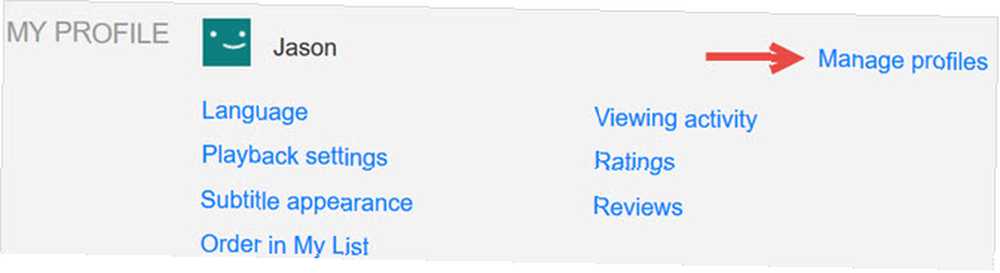
Hacer clic Agregar perfil e ingrese un nombre. Si marca la casilla de verificación junto a Niño?, solo estarán disponibles películas y programas de televisión disponibles para niños de 12 años o menos. Golpea el Continuar botón cuando termines.
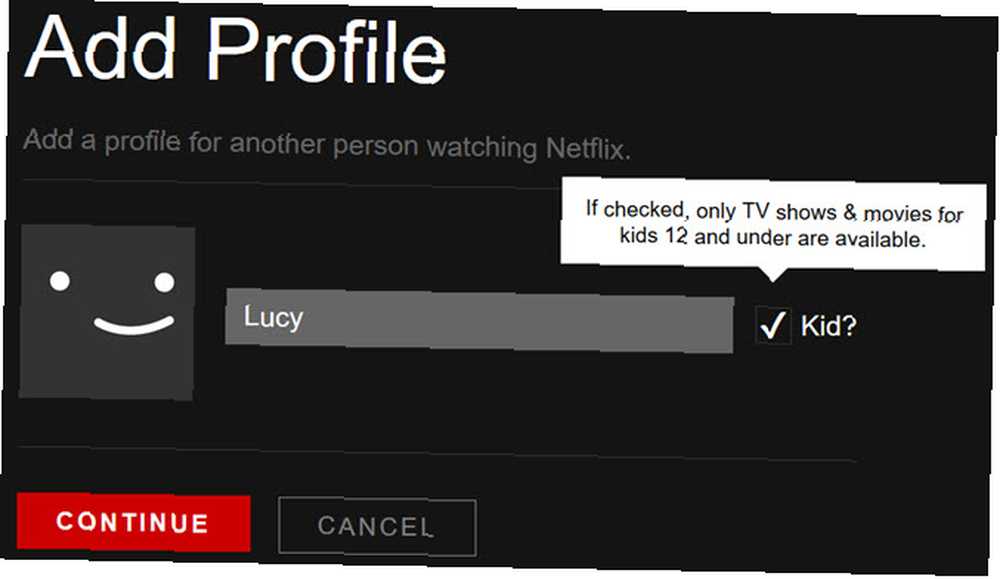
Ahora verá el nuevo perfil que se muestra junto con sus otras opciones, y puede hacer clic para cambiar entre ellas..
Configurar controles parentales
Para asegurarse de que su hijo solo pueda acceder al contenido que usted aprueba, debe habilitar los controles parentales de Netflix. Desplácese hacia abajo hasta Configuraciones sección y haga clic Controles parentales. Ingrese su contraseña cuando se le solicite y luego cree un PIN de control parental de cuatro dígitos.
Netx, ajuste el nivel de protección del PIN eligiendo los grupos de edad o usando el control deslizante. Hacer clic Salvar cuando termines.
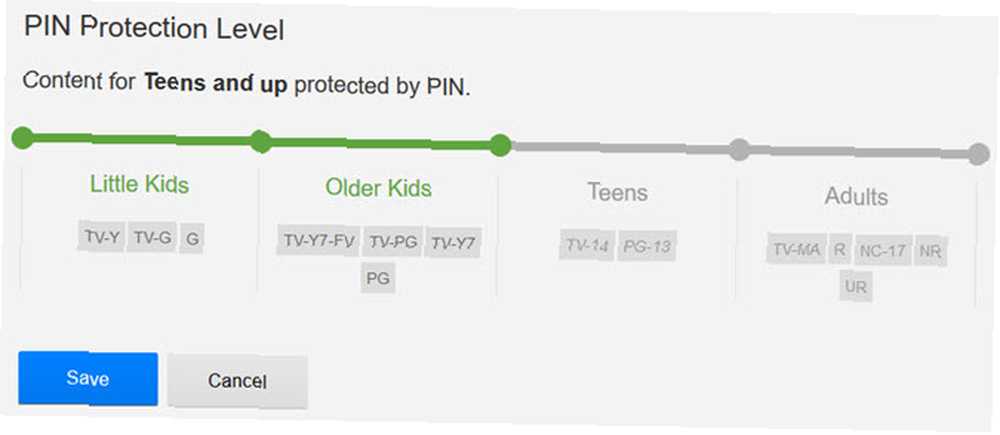
Ahora, si un perfil de usuario intenta acceder al contenido fuera del nivel que configuró, se le pedirá que ingrese ese PIN.
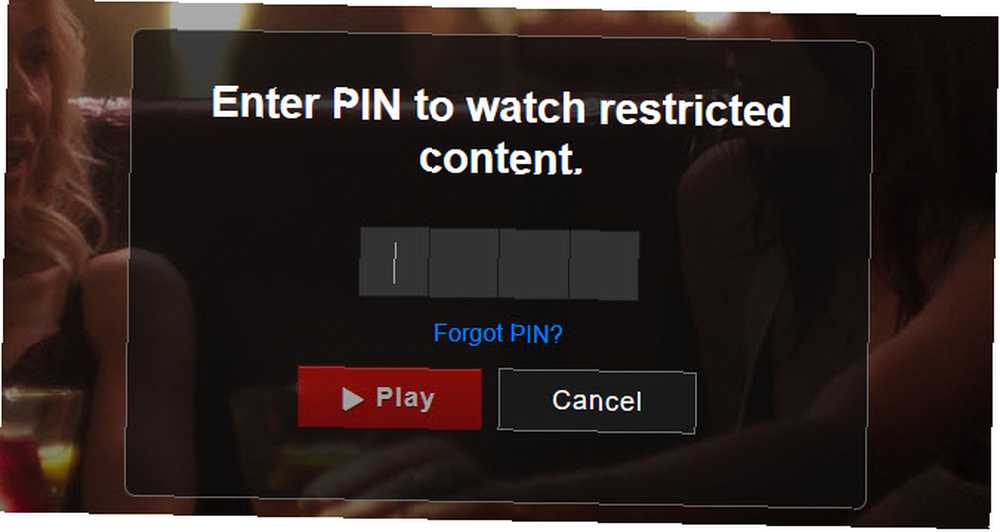
Ajustar la configuración de reproducción
Por calidad y conveniencia, puede ajustar el uso de datos por pantalla y las opciones de reproducción automática. Desplácese hacia abajo hasta Mi perfil sección y haga clic Ajustes de reproducción. A continuación, puede elegir entre la calidad de video predeterminada, baja calidad, calidad media o alta calidad. Esa configuración predeterminada puede ser una de las cosas molestas sobre el uso de Netflix.
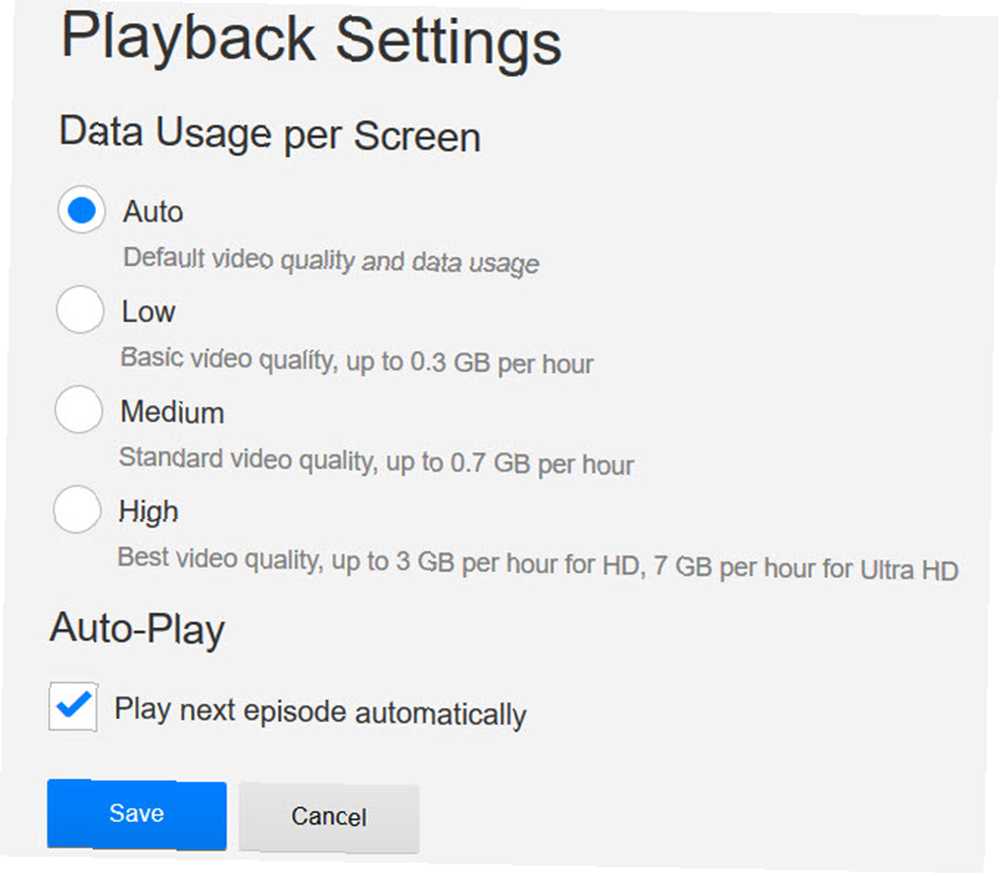
Debajo de eso, puede habilitar o deshabilitar la reproducción automática usando la casilla de verificación. Esto le permite controlar si desea o no que el próximo episodio de un programa de televisión se reproduzca automáticamente o no. Cuando termines, haz clic Salvar.
Personaliza los subtítulos
Si te gusta ver Netflix en otro idioma usando subtítulos, puedes personalizar completamente su apariencia. Desplácese hacia abajo hasta Mi perfil sección y haga clic Apariencia de subtítulos.
Aquí, puede elegir el estilo de fuente entre siete opciones que incluyen “Casual” y “Bloquear,” y puedes elegir un color también. También puede seleccionar un tamaño de texto de pequeño, mediano o grande.
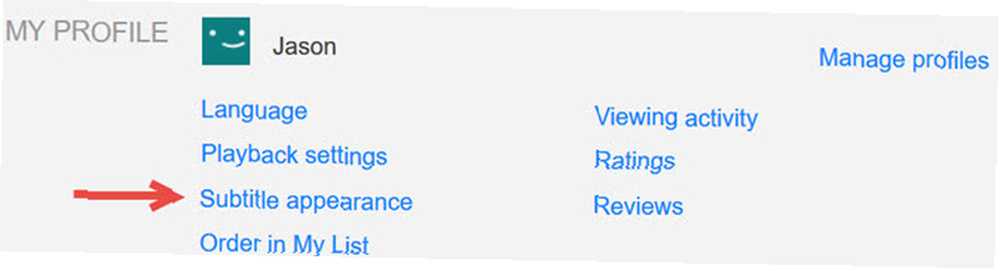
También puede agregar un poco de estilo a sus subtítulos con cuatro opciones de sombra diferentes para el texto junto con el color de la sombra. Finalmente, puede seleccionar un fondo y un color de ventana si lo desea. A medida que experimente con cada una de estas opciones, la muestra en la parte superior cambiará automáticamente para que la revise. Cuando termines, haz clic Salvar.
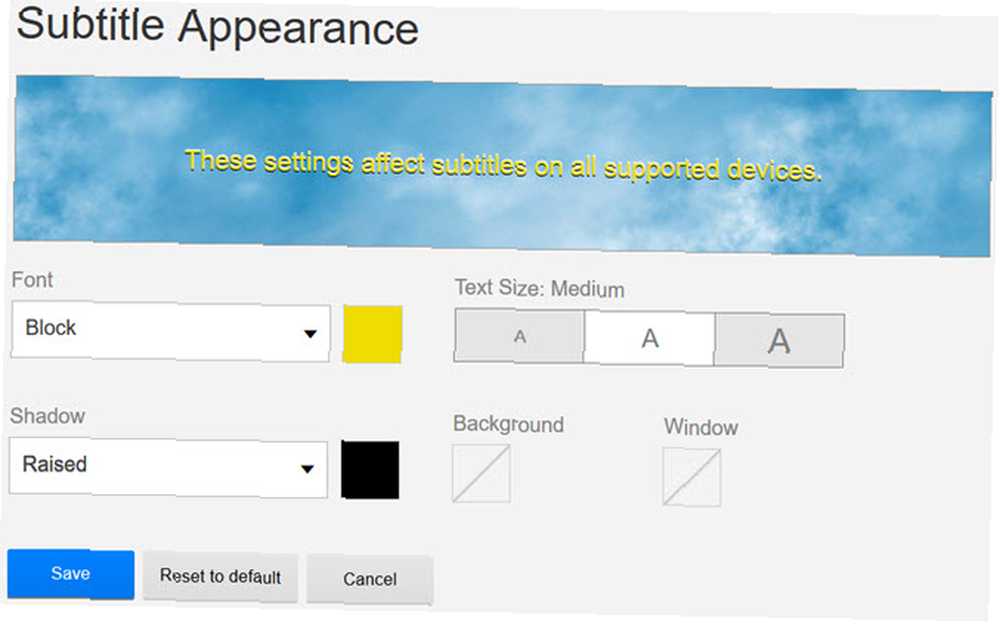
Actualice la configuración de comunicación
Puede mantenerse actualizado con los tipos exactos de noticias y detalles de Netflix que desea por correo electrónico. Desplácese hacia abajo hasta Configuraciones sección y haga clic Ajustes de comunicación.
Luego puede marcar qué correos electrónicos le gustaría recibir, tenga cuidado con las estafas de phishing de correo electrónico de Netflix, como actualizaciones de nuevas funciones, contenido recién agregado, ofertas especiales y encuestas útiles. Cuando termines, haz clic Actualizar.
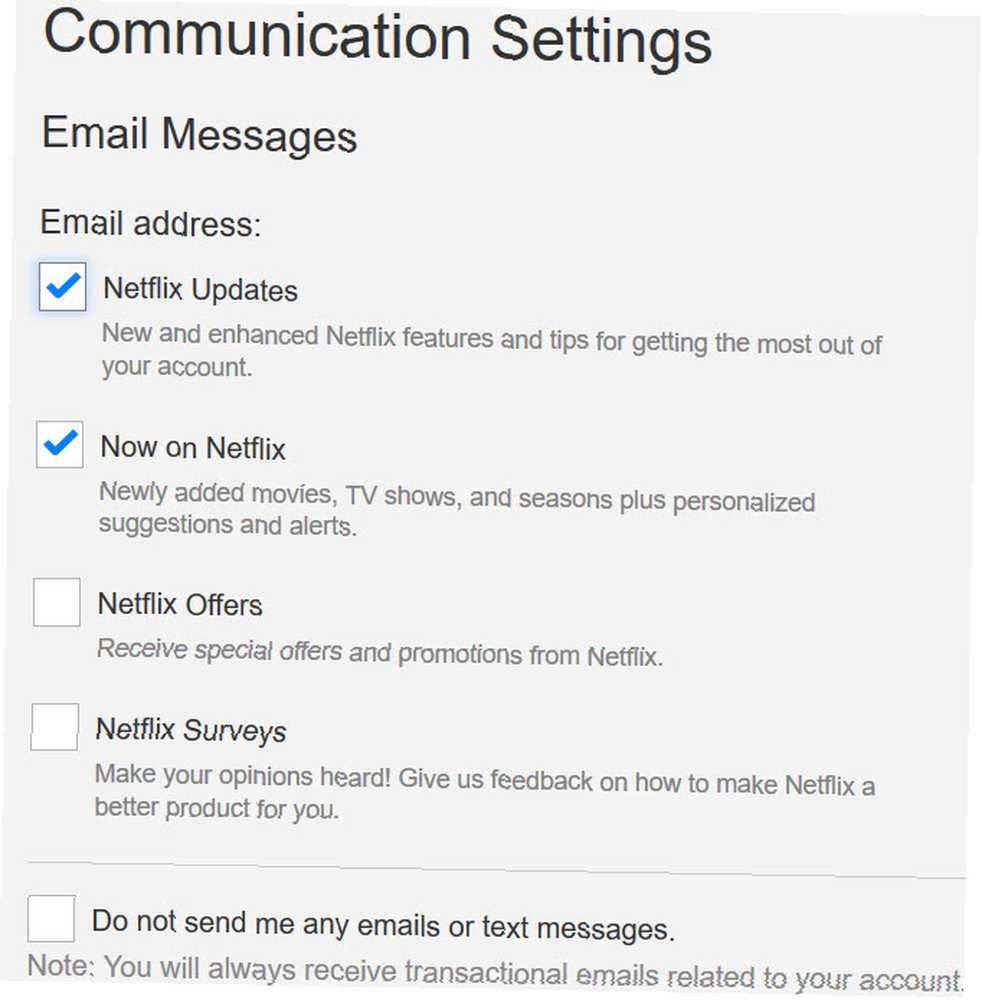
Decide tu orden de lista
Si prefiere decidir el orden de los programas y películas en su lista, puede cambiar esto fácilmente. Desplácese hacia abajo hasta Configuraciones sección y haga clic Ordenar en mi lista. Luego, marque el Pedido manual botón de radio y haga clic Salvar.
Luego puede reorganizar el contenido en el Mi lista sección en lugar de tener recomendaciones de Netflix en la parte superior.
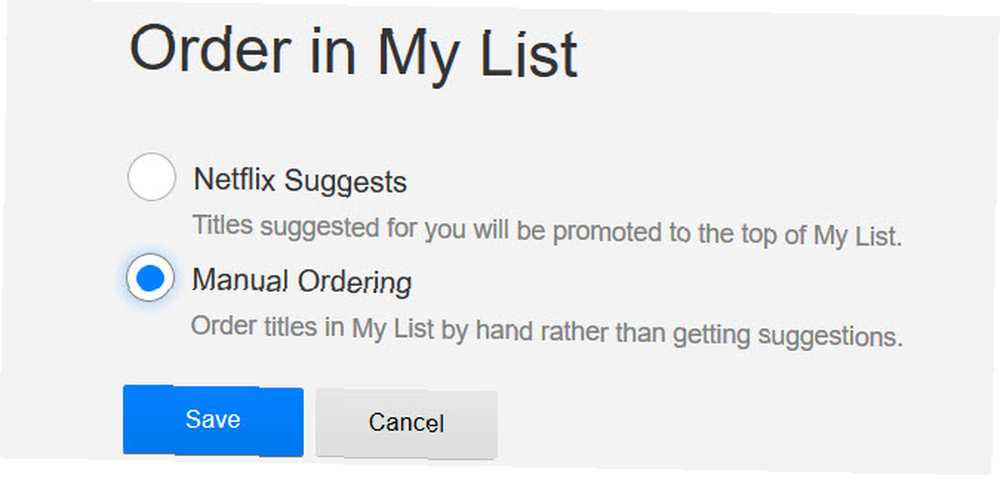
Ahora, solo haga clic en la flecha al lado de Vistazo en la navegación superior y seleccione Mi lista. Luego, simplemente arrastre y suelte el contenido en el orden que desee. También puedes hacer clic Moverse a la cima en cualquier pieza de contenido y ese programa de televisión o película aparecerá en la parte superior de su lista. O simplemente haga clic en el X para eliminar un elemento por completo.
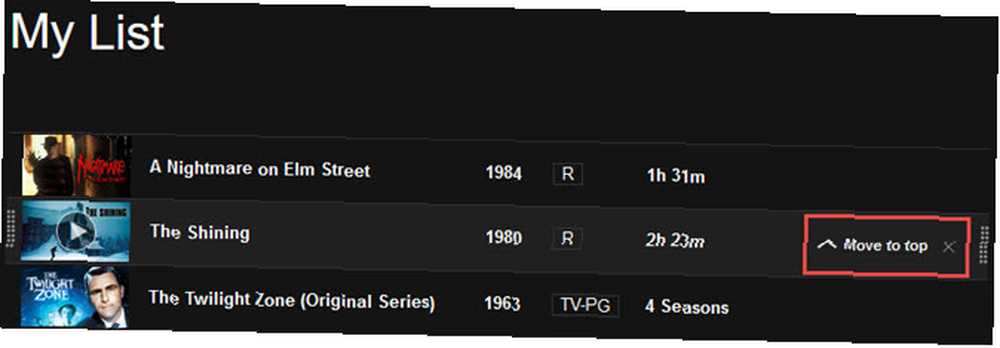
Encuentra géneros ocultos
Puede que no lo sepas, pero Netflix tiene una serie de categorías ocultas 20 códigos secretos de Netflix garantizados para ayudarte a encontrar contenido nuevo 20 códigos secretos de Netflix garantizados para ayudarte a encontrar contenido nuevo Aquí está nuestra lista de los 20 códigos secretos de Netflix garantizados para ayudarte encuentras nuevo contenido solo esperando que descubras.
Por ejemplo, puedes ver el “Acción” género al navegar y seleccionar un subgénero como “Thrillers de acción”. ¿Pero sabías que hay una categoría oculta para “Mind Bending Action Ciencia ficción y fantasía”?
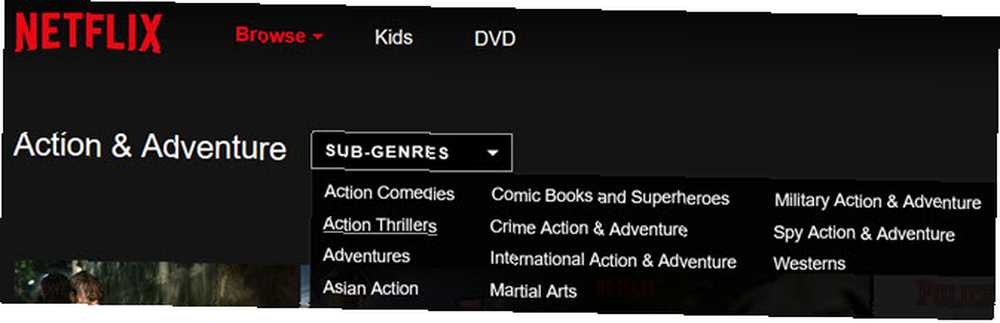
O tal vez amas el “Horror” género y a menudo elegir “Horror de culto” como su subgénero de elección. Sin embargo, también hay un oculto “Hombre lobo, horror” categoría para aquellos que buscan una característica de criatura específica.
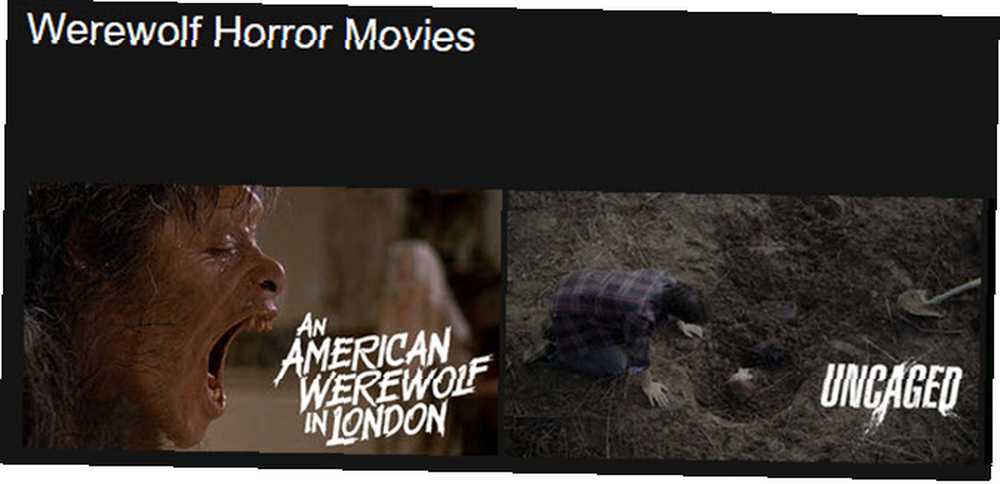
Un sitio web útil para acceder a estas categorías ocultas es Netflix Hidden Codes. Puede navegar por la lista o ingresar una palabra clave en el cuadro de búsqueda. Haga clic en una de las opciones y verá las opciones para ese subgénero abiertas directamente en netflix.com.
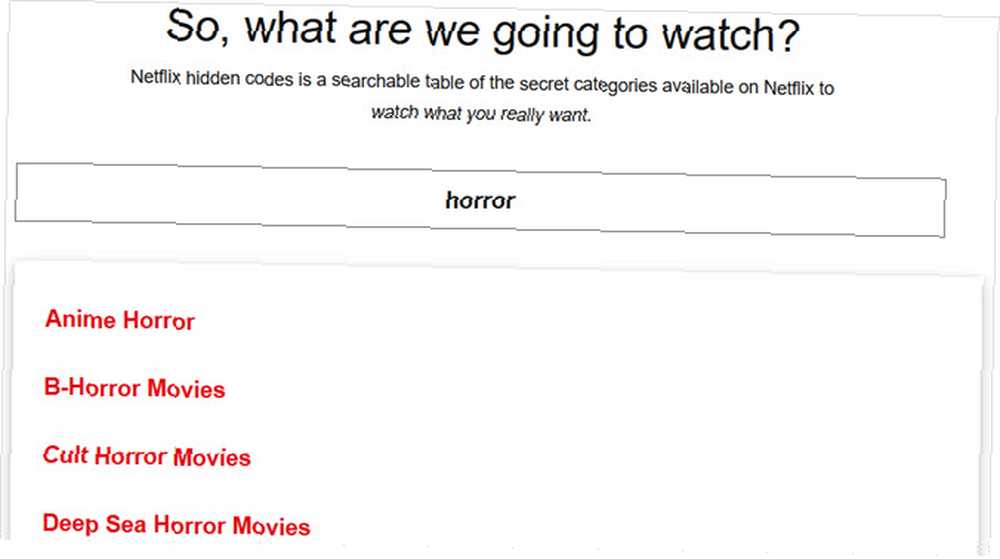
Cambia tu configuración móvil
Tiene algunas configuraciones de la aplicación Netflix que se pueden personalizar en su dispositivo móvil Android o iOS. Abra la aplicación en su dispositivo, expanda el menú de la izquierda, desplácese hacia la parte inferior y seleccione Ajustes de Aplicacion.
Luego puede ajustar las opciones de uso de datos. De manera predeterminada, Establecer automáticamente está habilitado, pero puede cambiarlo para reproducirlo solo con Wi-Fi, Uso bajo, medio o alto, o Ilimitado.
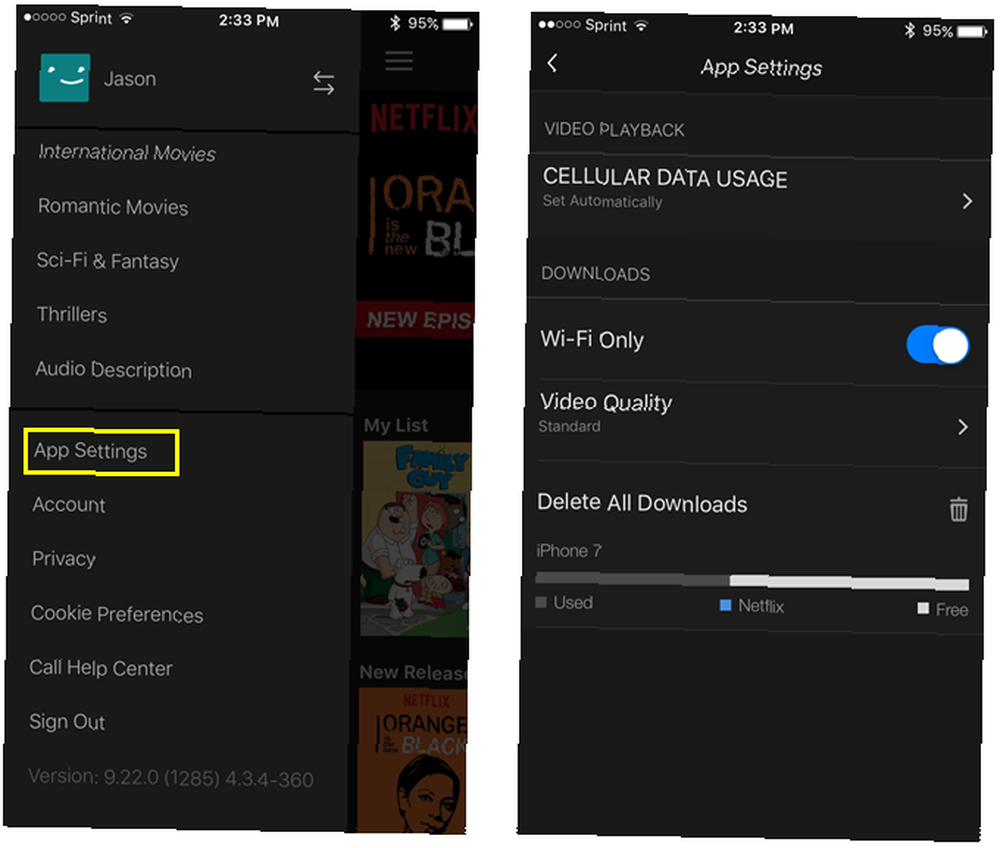
Además de la configuración de uso de datos, puede controlar la calidad del video entre Estándar (más rápido con menos almacenamiento) o Superior (usa más almacenamiento).
Para los usuarios de Android, puede observar una configuración adicional para las notificaciones. Puede marcar la casilla para habilitar esta opción y recibir alertas de nuevo contenido, sugerencias u otros tipos de notificaciones de Netflix.
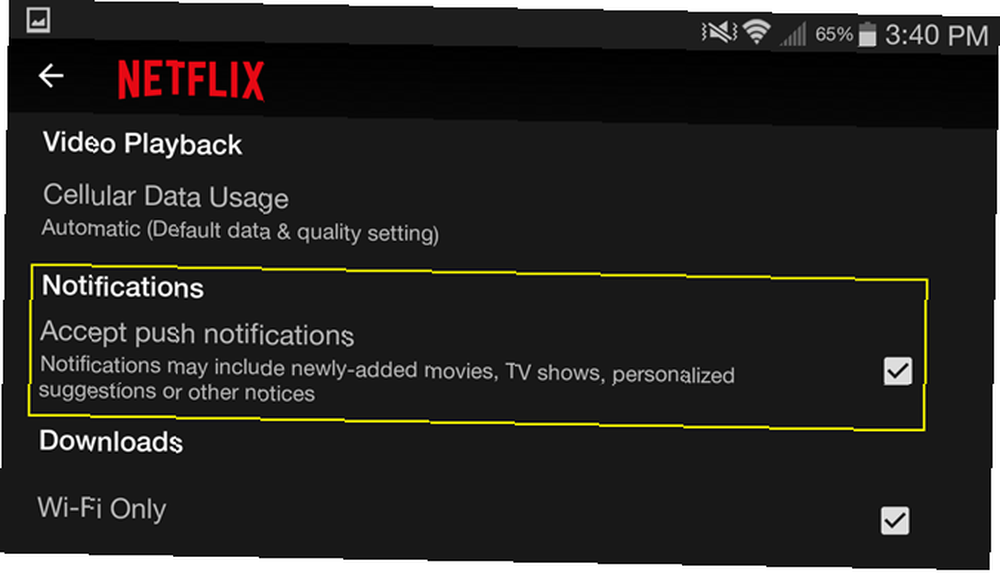
Haz que Netflix funcione mejor para ti
Estos ajustes simples pueden mejorar enormemente tu experiencia de Netflix. Además, si comparte su cuenta con otras personas en su hogar, todos pueden beneficiarse de estos cambios. Lo bueno de esta configuración es que si cambia de opinión, puede volver fácilmente a los valores predeterminados.
Y esto es algo que quizás aún no haya considerado: si está tratando de aprender 5 nuevas formas de ver Netflix y aún aprender un nuevo idioma 5 formas de ver Netflix y aún aprender un nuevo idioma Aprender un idioma extranjero con Netflix es uno de las formas divertidas de dominar un nuevo idioma. Pruebe estas extensiones de Chrome usted mismo. idioma, ¿por qué no dejar que Netflix te ayude? Así es cómo:
Crédito de imagen: REDPIXEL.PL, Ellegant a través de Shutterstock.com











